Tippek-trükkök: készítsünk flash drive telepítőt
Ahelyett, hogy a Mac-el szállított telepítő lemezt használnánk, készíthetünk egy pendrive segítségével flash telepítő médiát. Hasonlót a MacBook Air-hez mellékeltekhez. Kisebb helyet foglal, megbízhatóbb és gyorsabb is.
Akinek kellett már újratelepítenie Mac-jét – bármilyen okból kifolyólag is – valószínűleg használta már a számítógéppel együtt szállított telepítő DVD-t. De mi van akkor, ha nem találod, olvashatatlanná válik, az optikai meghajtó helyére második merevlemezt szereltél? A válasz egyszerű: A MacBook Air-re együtt szállított flash telepítő-höz hasonló telepítő médiát hozunk létre. Előnye, hogy kisebb helyet foglal, nem karcolódik és jelentősen gyorsabb az optikai lemeznél.
A telepítő eszköz létrehozása igen egyszerű. Nincs másra szükségünk, mint az eredeti telepítő lemezre, egy DVD meghajtóra és egy legalább 8 GB-os pendrive-ra. Nézzük a lépéseket:
Csatlakoztassuk pendrive-unkat számítógépünkhöz, majd nyissuk meg a Disk Utility-t.
Jelöljük ki a pendrive-unkat (ne a rajta levő partíciót!), és válasszuk a „Partition” fület. A Volume Scheme alatt válasszuk ki, hogy 1 partíciót szeretnénk, illetve ha elég nagy a meghajtó, többet is létrehozhatunk, de ügyeljünk rá, hogy az egyik legalább 8 GB méretű legyen.

Ezután nyomjuk meg az „Options…” gombot és bizonyosodjunk meg róla, hogy a Guid Partition Table legyen kiválasztva, hisz csak így tudunk erről a partícióról bootolni!
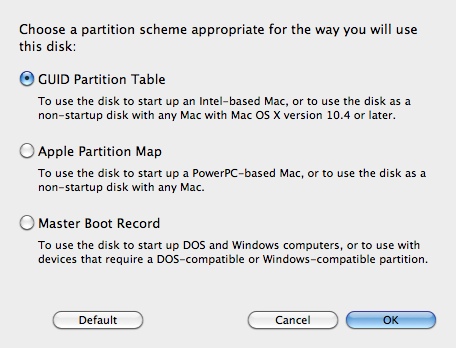
Ezután nevezzük el a partíciót, mondjuk „OSX Installer”-nek, a formátumot állítsuk „Mac OS Extended (Journaled)”-re és fogadjuk el a beállításokat!
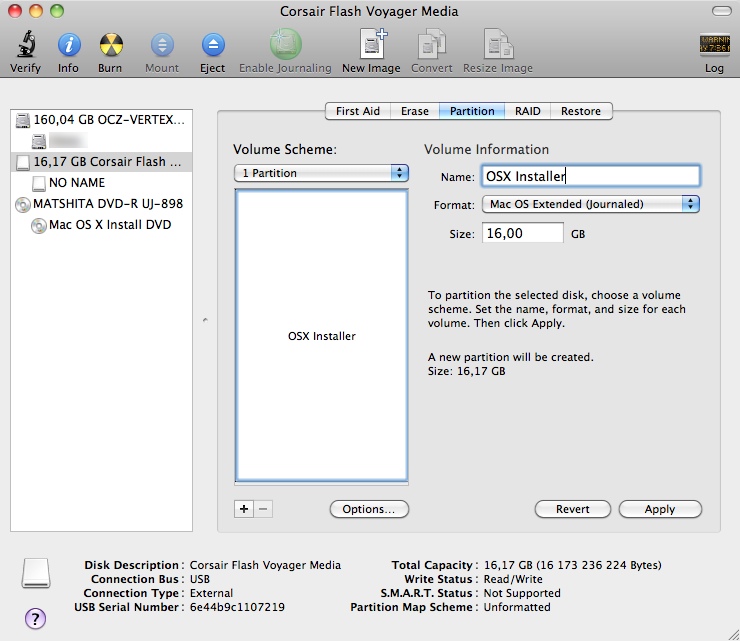
Ha ezzel kész vagyunk, megvan a partíciónk, akkor nincs más dolgunk, mint az adatok átmásolása. Mivel a sima másolás erre nem felel meg, a Disk Utility-n belül, a pendrive-unkat kiválasztva lépjünk a „Restore” fülre. Forrásként az eredeti telepítő lemezt válasszuk, célként pedig a flash meghajtónkat.
A telepítő lemezt a Disk Utility bal oldali sávjából egyszerűen csak húzzuk a forrás helyére, illetve a meghajtónkat is a cél helyére, majd nyomjuk meg a Restore gombot.
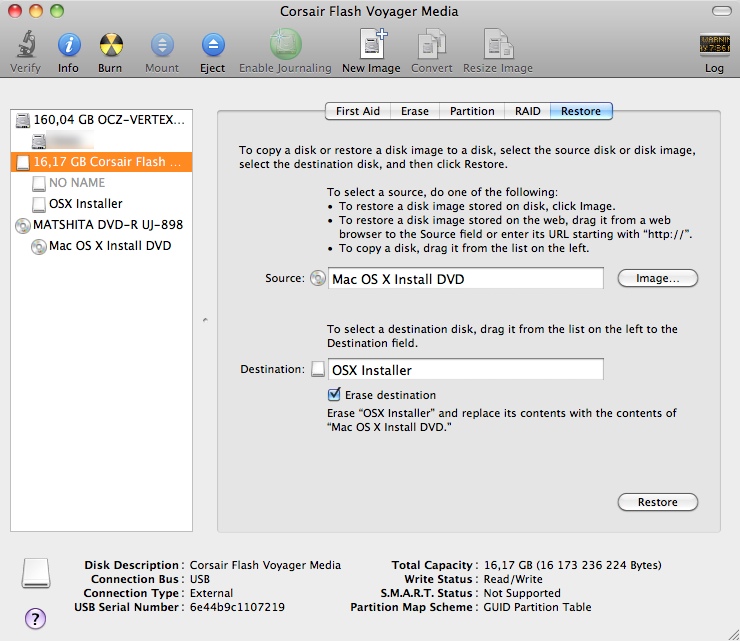
Ezután, ha kész az adatok másolása nincs más dolgunk, mint a flash meghajtóról bootolni, és leellenőrizni, hogy működik.
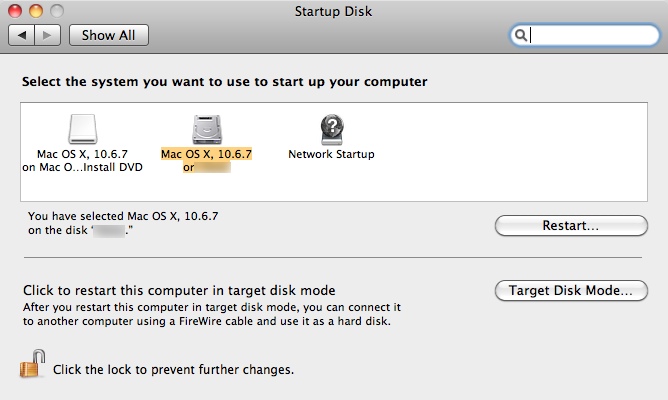
Természetesen figyeljünk a megfelelő pendrive kiválasztására is! Egy kellőképpen gyors eszközzel akár 30% feletti sebességnövekedést is elérhetünk, míg egy lassú meghajtóval pont az ellenkező hatást válthatjuk ki.
Címkék: OS X MacBook Air Flash Disk pendrive Disk Utility
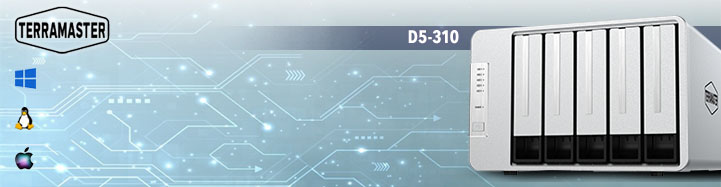


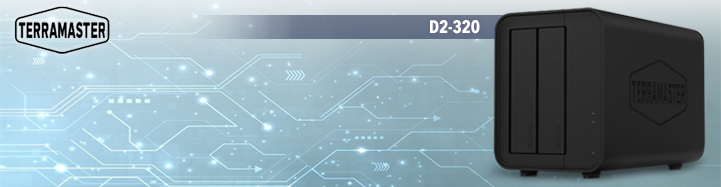















 Szólj hozzá Te is!
Szólj hozzá Te is!













